今のところ市販blu-rayに外部字幕を表示できるブルーレイプレーヤー/レコーダー(AV家電)というものは発売されておりません。よって海外3D blu-rayに日本語字幕を表示するにはパソコンでblu-rayを再生し字幕を表示するソフト/ハードで対応するしか方法はありません。
3D vision + PowerDVDの使用方法は過去記事にもあるのですが、記事を書いた当時は3D vision はサポートが終了しておらず、また、PowerDVDも3Dサポートが終了しておりませんでした。
それからおよそ3年、3D vision 、PowerDVD共にサポートが終了し段々使いづらくなってまいりました。
過去ログ、コメント欄を追っていけばそのあたりの不具合と対処方法も書かれているのですが、このあたりで復習を兼ねてまとめとして記事にします。
1.必要なもの
1-1.パソコン
NVIDIAのチップ搭載のグラフィックボードを積載したパソコン
正直12年前のシステムなので現行のパソコンならスペック的に問題ありませんが、逆に新し過ぎてダメなものもありますので注意が必要です。NVIDIA以外のグラフィックボードには対応しておりません。
1-1-1 対応OS[重要]
Windows Vista(32/64ビット)・Windows7(32/64ビット)・Windows10(32/64ビット)。サポート終了につきWindows11には対応しておりません。

1-1-2 CPU
intel Core2DuoまたはAMD Athlon X2以上のCPU
1-1-3 メモリ
1GBのシステムメモリ(2GB以上を推奨)
1-1-4 ディスク空き容量
100MBのフリーディスクスペース
1-1-5 グラフィックボード[重要]
2008年02月発売モデル(NVIDIA GeForce 8800 GT/GeForce 9600 GT/GeForce GTX 260)以降のモデルで、
2019年04月発売モデル(NVIDIA GeForce GTX 1630)以前のモデル(このモデルから3D vision非対応と思われます)。
一部モデルでマザーボードのGPUで対応している機種もあるようですが、基本的にマザーボードのGPUでは使用できません。必ず増設グラフィックボードでNVIDIA GeForceの該当機種をご使用ください。

1-1-6 光学ドライブ
最近のパソコンにはついてないものも増えて参りましたが、海外3D blu-rayを直接再生する場合、光学ドライブが必要です。
[関連記事]
3D Blu-ray再生の動作環境
3D Visionサポート終了
2.NVIDIA GeForce グラフィックドライバー[重要]
NVIDIA GeForceのグラフィックボードをセットアップすると自動的に最新版のグラフィックドライバーが導入されてしまいます。最新版のグラフィックドライバーは3D visionに対応していませんのでダウングレードする必要があります。
最新版ではにNVIDIAのプロパティーで「ステレオスコピック3D」の項目もなくなり、3D VISIONのフォルダーもドライバーもソフトも全てなくなっています。

対処方法としてはバージョン:425.31以前のグラフィックドライバーを再インストールすればOKです。
3D Vision対応版としては、GeForce Windows10 64-bit Driver(バージョン:425.31)が最終版です。ただ、ウチの環境でインストールすると、

ご覧の様に失敗しました。多分、最新のWindows10とドライバーのマッチングの問題だと思います。
色々と試したところ、こちらのドライバーならインストールでき、安定している様です。
GeForce Windows10 64-bit Driver(バージョン:391.35)


この画面が出たらインストールできます。
カスタムにチェックを入れ次へ

基本的にすべてチェックを入れます。その際「クリーンインストールの実行」に必ずチェックを入れてください。[重要]

同意して続行してください。
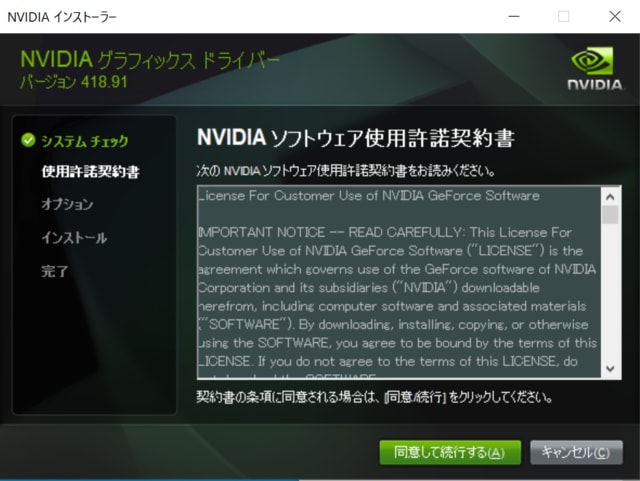



環境によって適合ドライバーは変わるようです。
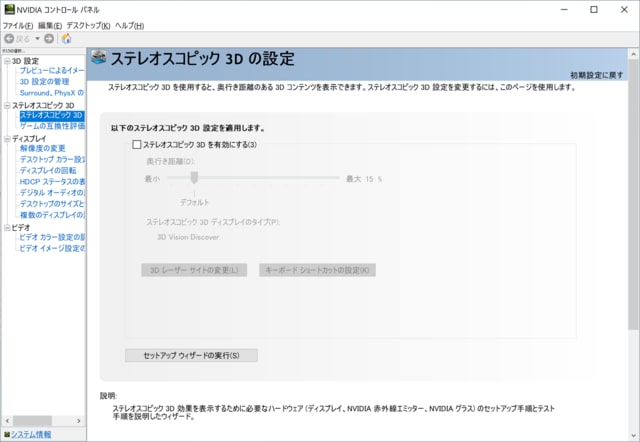
ご覧の通り「ステレオスコピック3D」が表示できました。後は「ステレオスコピック3Dを有効にする」のチェックを入れ「セットアップウィザードの実行」をクリックし、「4.NVIDIA 3D Vision」に従って3D Visionを設定してください。
「セットアップウィザードの実行」でインストーラーが起動しない場合、\Program Files\NVIDIA Corporation\3D Vision\NVStWiz.exeを直接ダブルクリックで起動してください。
[関連記事]
【NVIDIA/3DVision】GeForce Game Ready Driver Release 425.31
【3D Vision】最近、3D Visionが急に使えなくなった場合の対処方法 【NVIDIA】
NVIDIAグラフィックドライバー過去バージョン入手方法
3.一般的な3Dテレビ、3Dプロジェクタ&めがね、HMD等
2022.09現在、新品で購入できるのは3DプロジェクタとHMDのみのようです。
3D Vision専用モニター、プロジェクターというものもありましたが現在入手困難ですので、こちらでは3DTV Play+汎用モニターの使用方法を解説します。
4.NVIDIA 3D Vision

3D VisionというNVIDIAの3Dメガネとエミッター(必要なのはエミッター)あるいは3DTV PlayというNVIDIAのソフト。
3D Visionは生産終了品で、Amazonなどで数は少ないですが調達可能です。
ヤフオクなら中古で1,000円~10,000円で調達可能。以前なら大量に流通していましたが、現在(2022.09)ではかなり減ってきており、常時出品されているというほどではなくなって来ています。でも、まだ流通しており、たまに新品もあります。
必要なものはエミッタ―だけ(セットアップ時認証に使用)なので「フルセット」か「エミッタ―のみ」を調達してください。よく「眼鏡だけ」でも出品されておりますがそれは不要なのでご注意を。
3DTV Playは3D Visionがなくてもパソコンの設定ができ、3Dテレビへ直接接続できるソフトです。3DTV Playはすでに販売終了です。
と、ここまで書きましたが、3DTV Playは3D Visionサポート終了時点でドライバーに添付されており、多分無償で使えるのではないかと思います。尚、ウチではエミッタ―が差しっぱなしになっており、外した状態でセットアップをしたことないため未確認となっております。
では、3D Vision/3DTV Playの設定を行います。
まず、デスクトップ画面で右クリック-->「NVIDIA コントロールパネル」をクリック

「ステレオスコピック3D」->「ステレオスコピック3Dの設定」をクリック->「セットアップウィザードの実行」をクリック。
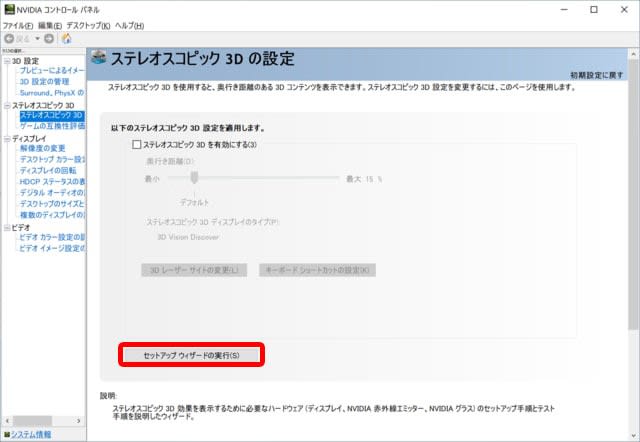
下記の画面が起動します。3DTV Playはすでにインストールされていることがわかります。 [ 次へ ] をクリックします。

3Dめがねの電源を入れて[ 次へ ] をクリックします。

「 ステレオスコピック 3D効果テスト 1 」
左右の目を交互に閉じて見える [ 画像 ] をそれぞれ選択後、[ 次へ ] をクリックします。

「 ステレオスコピック 3D効果テスト 2 」
左右両眼で見える [ 画像 ] を選択後 [ 次へ ] をクリックします。

以上で、セットアップ完了です。
[ 完了 ] をクリックし、「 GeForce 3D Vision/3DTV Play 」 が使用可能となります。

3DTV Playが選択できるようになっています。

[関連記事]
3D Visionサポート終了
【NVIDIA】3DVisionの設定方法【GeForce】
5.CyberLink Power DVD 19 Ultra
さて、本題の海外3D-BDを日本語再生するための説明です。使用するのは CyberLink Power DVD 19 Ultra (9,800円)です。
※CyberLink社直販サイトでは最新版のPowerDVDしか購入できません。「PowerDVD 20 Ultra」以降では3D再生に対応していませんのでご注意ください。
「PowerDVD 19 Ultra」をご購入の場合、Amazon等 外販サイト ヤフオク等をご利用ください (Amazonでの販売も終了した模様)。
また、「PowerDVD 19」においても 「Ultra」以外のバージョンは3D再生に対応しておりません。「PowerDVD 19 Ultra」以外のソフトでは外部字幕+3D blu-ray再生ができませんのでご注意ください。

過去にはいくつかの3D再生可能なDVD-BDソフトがありましたが、現在も残っているのはこのソフトとPlayerFabだけです。使い勝手は断然PowerDVDがよいと思います。
PowerDVD18からの主なアップグレードは、
・超高精細 Ultra HD 8K 再生に対応
・画質向上技術 TrueTheater が 4K 再生に対応
・HDR 映像で幅広い色彩を表現
・Ultra HD Blu-ray、Blu-ray、DVD 再生
などがありますがひそかに「ディスク再生でも外部字幕ファイルに対応」が追加されております。
これにより原語+日本語字幕再生ではありますが、リッピングなどの違法行為をすることなく、画質を落とすこともなく、海外3D-BDに日本語字幕を表示することができます。
用意するものは海外3D-BDソフトと、字幕ファイルです。
3D-BDソフトは各国Amazonやヤフオクでも買えますし、輸入専門のDVD Fantasiumで買えます。
各国 Amazon が一番安いかと思いますが、当然HPは各国語で書かれております。ただし、日本のアカウントが使用でき、HPの配置が日本と同じなのでさほど難しくありません。
字幕はfunsubと呼ばれる字幕職人(早い話素人)が制作したテキスト形式の字幕を使用します。字幕のレベルはピンキリで、プロ以上のものもあれは、自動翻訳ソフトを使ったいわゆる機械語のものまでさまざまです。
代表的なサイトは
・OpenSubtitles.org
などがあります。
使用するモニターを選定する方法は、まずこの歯車マークをクリックし、「3Dディスプレイ」を選択

「ディスプレイ」タグを選択

基本的に「自動選択」でOKです。

こちらから手動でも選択できます。

ディスクを入れる前に、ディスクにはリージョンコードという再生地域を限定するコードがあります。
ディスクと再生機のリージョンが一致しないと再生できません。
パソコンの場合、確かドライブとソフトにそれぞれリージョンコードを設定する必要があり(通常はAで出荷)リージョンコードは変更もできますが変更回数には制限があります。
Blu-rayの場合A,B,Cの3地域で、それ以外にも地域を問わないリージョンフリー(ALL)、AとBのみ等色々あります。
A 日本、南北アメリカ、東南アジア、朝鮮半島、台湾
B ヨーロッパ、中近東、アフリカ、オセアニア
C 中央・南アジア、中国、ロシア、モンゴル
アメリカ版ならリージョンAなので問題ありません。
気を付けないといけないのはヨーロッパ盤。
ヨーロッパ盤Blu-rayはグローバルバージョンでリージョンフリーのものも多いですが、リージョンBのものも多数混ざっていますのでご注意ください。
AmazonのHPの商品説明は当てになりません。リージョンBと書いてあるのに届いたらリージョンフリーだったということはよくあります。
その逆だと再生できませんのでご注意ください。
今回はアメリカ版「ヒックとドラゴン3D」を使用します。
ディスクを入れると普通に再生が始まります。
画面上で右クリックをするとこのメニューが出ますので・・・

「字幕(主)」をクリックします。「字幕(副)」をクリックすると上段に表示されますのでご注意ください。
同時に2つの字幕を表示できますが、通常使うことはありません。
すると、更に字幕選択メニューが出ます。
字幕は英語、フランス語、スペイン語、ポルトガル語で当然日本語はありません。下の方にある「読み込み...」をクリックしてください。
そして、今回用意した日本語.srtファイルがある場所へ移動し、ファイルを選択して・・・
「OK」をクリックしてください。
はい、日本語字幕が表示できました。
また、字幕のフォントを変更するには、まず画面上と下にある歯車アイコンのいずれかをクリックし、
下歯車をクリックするとこのメニューが表示されるので「プレイヤーの設定」を選択してください。上歯車をクリックするとそのまま次の設定画面へ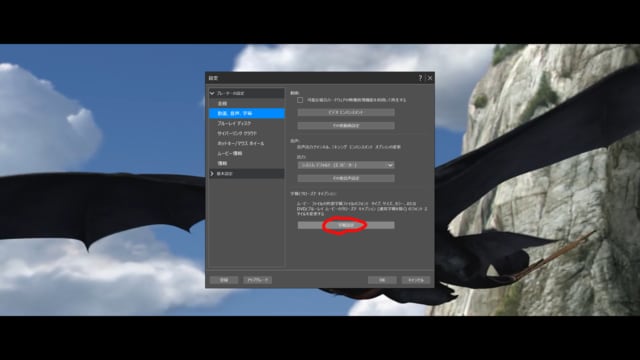
更に表示されたメニューの「字幕設定」をクリックし、
更に表示されたメニューでフォント、サイズ、表示位置を変更できます。
フォントを「しねきゃぷしょん」というフリーフォントに変えれば、このように昔の映画字幕風にも簡単にできます。
Power DVDを使用し映画を視聴する際、3D再生ができない場合があります。その対処方法を追記します
①Power DVDが起因の場合
Power DVD 19 の設定に原因がある場合の対処方法です。
まず、画面下、ゴーグルアイコンをクリックして・・・
「3Dメディアを3Dで再生する」にチェックが入っているか確認ください。入っていない場合はクリックしてチェックを入れてください。
3D-Blu-rayや富士フィルム FinePix REAL 3D W3 3Dデジタルカメラで撮影したものは、フレームシーケンシャルなので、「ソース形式」はデフォルトの「自動検出」で問題ありません。
「自動検出」にチェックが入っていない場合はクリックしてチェックを入れてください。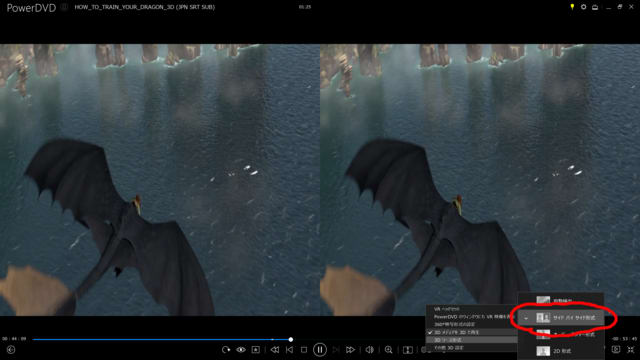
サイドバイサイド形式の動画やオーバーアンダー形式の動画は自動検出できないので、「ソース形式」は「サイドバイサイド形式」や「オーバーアンダー形式」にチェックを入れてください。
その他、3Dに違和感を感じた場合は、まず「その他の3D設定」をクリックし、
3D深度や左右の入れ替えを調整できます。
②PCが起因の場合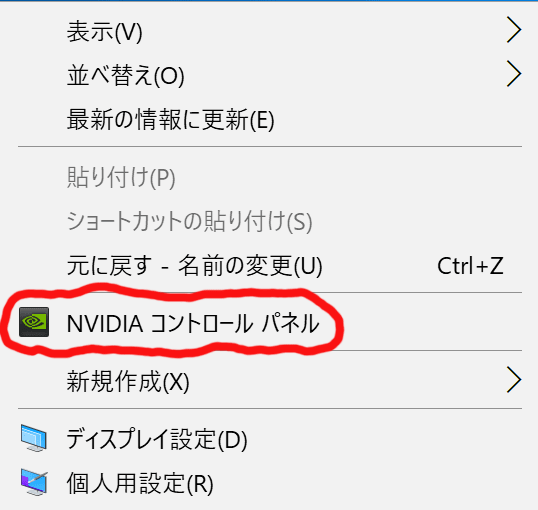
デスクトップ上で右クリックをしてください。
メニューが現れますので「NVIDIAコントロールパネル」をクリックし開いてください。
メニューの「ステレオスコピック3D」「ステレオスコピック3Dを設定します」をクリックし、「ステレオスコピック3Dの設定」メニューを開きます。
その中の「以下のステレオスコピック3D設定を適用します。」の「ステレオスコピック3Dを有効にする」のチェックが外れていたらチェックして「適用」をクリックしてください。
チェックが入っていてもダメな場合は、一度チェックを外してから再チェックし「適用」をクリックしてください。
我が家で使用のSONY ヘッドマウントディスプレイ(IMZ-T1H)はこの操作をしないと3D信号が通りません。
③機器間通信の不具(起動順番)
3D-BDレコーダーとプロジェクタ等を接続する場合も同じですが、まず、プロジェクタ、TV等を先に起動してから3D-BDレコーダー、Power DVDを起動・接続しないと3D信号が通らない場合があります。
④AVセンター(アンプ)が3Dに対応していない場合
3D信号はHDMI Ver.1.4以降の機器から対応しています。AVセンターでは2010年春頃から発売の機器からHDMI Ver.1.4aに対応しています。
それ以前の機器では3D信号は通りません。直接TVやプロジェクターに接続した場合は問題ありませんが、AVセンターを介した場合は3D信号は通りません。
ただし、単純なセレクター程度ならHDMI Ver.1.4a以前のモデルでも大抵は3D信号は通ります。
DENON AVR-3311(2010.05発売)
Power DVD では Blu-rayの再生に必要な AACSキー の更新が約3年(2世代後のバージョンリリースから1年後)で打ち切られます。既にPower DVD19は発売後3年経過しておりますので、最新のBlu-rayは再生できなくなっていると思われます。 (なお、PlayerFab のライフタイム(無期限)版では 現在のところ AACSキーの更新期限はなく、永久に使用できます。)
[関連記事]
【海外盤3D-BDを日本語字幕で再生】 CyberLink Power DVD 19 Ultra (その1)
【海外盤3D-BDを日本語字幕で再生】 CyberLink Power DVD 19 Ultra (その2)
【海外盤3D-BDを日本語字幕で再生】 CyberLink Power DVD 19 Ultra (その3)
【3D対応終了】CyberLink PowerDVD 20 Ultra
Power DVDとDVD Fabプレイヤー
















![シング:ネクストステージ Sing2(2022)[アメリカ]](https://blogimg.goo.ne.jp/image/upload/f_auto,q_auto,t_image_square_m/v1/user_image/07/89/98f01caf4eef124d5091f07fc8bab722.png)
![シング:ネクストステージ Sing2(2022)[アメリカ]](https://blogimg.goo.ne.jp/image/upload/f_auto,q_auto,t_image_square_m/v1/user_image/18/59/93bf5e3334ecc43102868407bfd3411f.png)
![シング:ネクストステージ Sing2(2022)[アメリカ]](https://blogimg.goo.ne.jp/image/upload/f_auto,q_auto,t_image_square_m/v1/user_image/28/30/643465e33b119120d0e5b52fa4664251.png)
![シング:ネクストステージ Sing2(2022)[アメリカ]](https://blogimg.goo.ne.jp/image/upload/f_auto,q_auto,t_image_square_m/v1/user_image/46/39/944fd9c4cafcde4c46d8afd702d2192a.png)

非常に参考になる情報を提供くださり、
大変ありがとうございます!!!
プロジェクター + BDプレーヤーで、3D映画を観れる環境はあるのですが、PCでも3D映画を観たくなり(特に海外のリージョン違いのソフト)、こちらのサイトに辿り着きました!
こちらの投稿を元に必要な機器を全て揃えてみました。
大変参考になり、ありがとうございますm(_ _)m
初心者の質問で、申し訳ないのですが、
PCモニターは、120Hzの高リフレッシュレートの物にしてるのですが、うまくいきません。
具体的に言うと、「ステレオスコピック 3D効果テスト」の左右両眼で見える画像テストで、失敗してしまいます。
やはり、3DVision対応のPCディスプレイでないと、いけないのでしょうか?
久しぶりに3D観ようかと思ったのですが、以前調子良く動いていたドライバーで画面がおかしくなったので、別のバージョンのドライバーを再インストールしたら無事に解決しました。
丁度いい機会だと思って過去のドライバーを全てダウンロードしておきました。まだ暫くは何とか成りそうです。
リンクありがとうございました、助かりました。
ウチでも最近3D再生不能に陥りました。
Ver.3**.**より前のものは以前からブロックノイズがひどすぎて使えませんでしたが、最も安定していたVer.418.91はインストール不能となりました。
現時点でインストール可能なものはVer.425.31のみとなってしまいました。
ただ、少し問題も。
①Power DVDでの3D静止画のスライドショウができなくなった。
②Power DVDで「Fuji film FinePix REAL 3D W3」で撮影した3D動画を再生すると左右の画像にずれが生じカクカクする。
などの問題あり。
3D-Blu-rayやSBSやOU動画は特に問題なく、他のソフトで代用もできるまで今のところ特に問題とはなっていませんが・・・将来が不安ですね。
Windows10を2019年のバージョンまで戻せればいいのですけどねぇ。
さて
「 ステレオスコピック 3D効果テスト 1 」で失敗してしまいます。
とありますが、その画面そのものが出ないということでしょうか。
PCモニターは、「120Hzの高リフレッシュレート」ということですが、3DVision対応ではないとの事ですので、システム要件を満たしていないので先へ進めないものと思われます。
多分「アナグリフ」の設定画面になっていないでしょうか。
最近はゲーミングPCモニターなどで高フレッシュレートのものがありますが、最近のモニターはことごとく3DVision非対応の為、使用できないかと思われます。
3DVision対応機器か、3DTV Play+汎用3Dモニターが必須です。
「3DVision対応モニター」はすでに10年以上前のものとなっていますので中古でも調達が難しくなっています。
「汎用3Dモニター」についても3D TVはすでに5年以上前のものとなって陳腐化しています。3DプロジェクターとHMDなら現行モデルが存在しております。
またVRゴーグルでも3D-Blu-rayは無理ですが、SBSやOU動画であれは再生可能です。